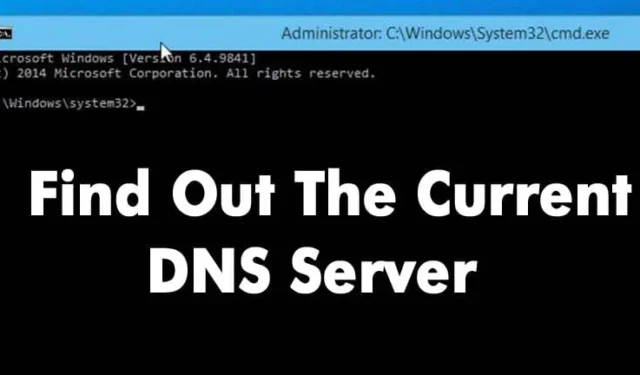
Presque tout le monde utilise désormais Internet. En fait, nous vivons dans un monde différent sur Internet. Si vous visitez différents sites Web, vous connaissez peut-être le DNS (Domain Name System).
Le système de noms de domaine, ou DNS, est un processus important qui fait correspondre les noms de domaine à leurs adresses IP correctes. C’est un système très important ; avec l’aide du DNS, nous pouvons voir différentes pages Web sur notre navigateur Web.
Qu’est-ce que le DNS ?
Simplifions les choses et essayons de comprendre ce qu’est le DNS. En termes simples, DNS est une base de données composée de différents noms de domaine et adresses IP. Chaque fois qu’un utilisateur saisit des noms de domaine comme Google.com ou Yahoo.com, les serveurs DNS examinent les adresses IP associées aux domaines.
Après correspondance avec l’adresse IP, il commente le serveur Web du site visité. Cependant, les serveurs DNS n’étaient pas toujours stables, notamment ceux attribués par les FAI. C’est la raison la plus probable des erreurs DNS que nous constatons lors de la navigation sur différents sites Web.
Qu’en est-il du DNS personnalisé ?
Eh bien, si vous utilisez les serveurs DNS par défaut de votre FAI, vous serez probablement confronté à des erreurs liées au DNS à intervalles réguliers. Certaines erreurs DNS courantes incluent l’échec de la recherche DNS, le serveur DNS ne répond pas, DNS_Probe_Finished_Nxdomain, etc.
Presque tous les problèmes liés au DNS pourraient être résolus en choisissant un DNS personnalisé. Il existe de nombreux serveurs DNS publics disponibles que vous pouvez utiliser, comme Google DNS, OpenDNS, etc. Nous avons également partagé un guide détaillé sur Passer à Google DNS, que vous pouvez consulter.
Cependant, avant de changer de serveur DNS, il est toujours préférable de noter le serveur DNS actuel. Ainsi, ci-dessous, nous avons discuté de quelques méthodes qui vous aideront à vérifier le DNS que vous utilisez.
Quel DNS j’utilise ?
Eh bien, il existe plusieurs méthodes pour vérifier le DNS que vous utilisez. Ci-dessous, nous avons répertorié certaines des meilleures méthodes pour vous aider à vérifier votre DNS Windows. Assurez-vous donc de suivre attentivement le guide, car nous utiliserons CMD pour trouver le DNS.
Vérifier le DNS sous Windows
Pour vérifier le serveur DNS que vous utilisez sous Windows, vous devez utiliser CMD. Cliquez avec le bouton droit sur le bouton Démarrer, puis choisissez « Invite de commandes (administrateur) » .
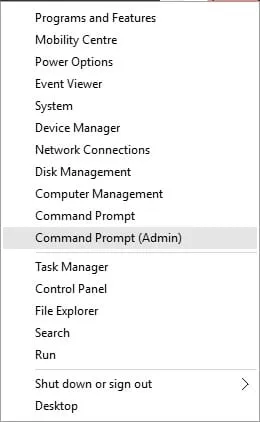
Maintenant, sur l’invite de commande, vous devez entrer la commande suivante.
ipconfig /all | findstr /R "DNS\ Servers"
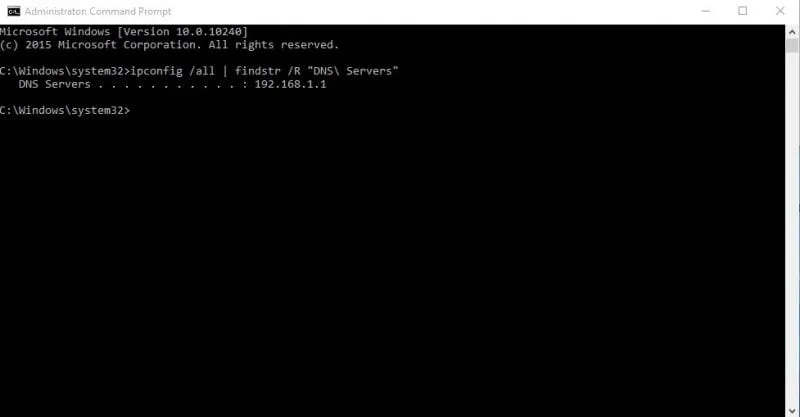
Cette commande répertoriera le serveur DNS actuel que vous utilisez. Vous pouvez également utiliser l’autre méthode pour connaître le serveur DNS sous Windows. Pour ce faire, vous devez entrer la commande ci-dessous.
nslookup google.com

Vous pouvez utiliser n’importe quel domaine de site Web au lieu de Google.com. La commande listera le serveur DNS actuel. Voici donc les deux commandes CMD pour connaître le DNS sur un ordinateur Windows.
Quel DNS j’utilise ? Mac et Linux
Eh bien, sur les ordinateurs Mac et Linux, vous devez entrer la même commande CMD pour savoir quel serveur DNS vous utilisez. Entrez simplement la commande ci-dessous pour effectuer nslookup sur n’importe quel site Web.
nslookup google.com
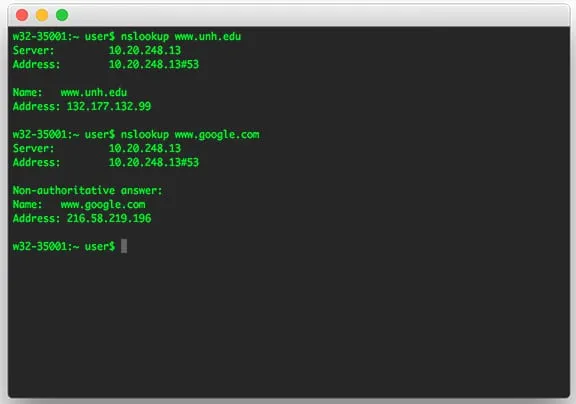
Encore une fois, vous pouvez remplacer Google.com par n’importe quel site Web de votre choix. C’est ainsi que vous pouvez vérifier le serveur DNS sur les ordinateurs Mac et Linux.
Vérifiez le serveur DNS sur Android
Vous pouvez utiliser n’importe quelle application de scanner de réseau sur Android pour savoir quel serveur DNS votre Android utilise. De plus, vous pouvez utiliser des applications gratuites comme Network Info II , qui ne diffuse aucune publicité.
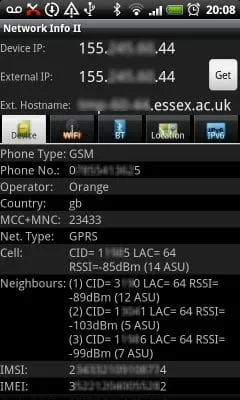
Sur Network Info II, vous devez regarder l’onglet WiFi puis vérifier les entrées DNS1 et DNS2. Ce sont les adresses DNS utilisées par votre téléphone.
Quel DNS j’utilise ? iPhone
Comme Android, iOS propose de nombreuses applications d’analyse réseau pour vous aider à trouver le serveur DNS. L’une des applications d’analyse de réseau les plus populaires pour iOS est Network Analyzer . Network Analyzer pour iOS fournit de nombreuses informations utiles sur votre réseau WiFi.
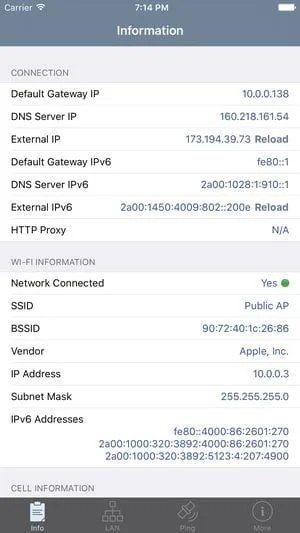
Ainsi, sur iOS, vous pouvez utiliser Network Analyzer, puis consulter « l’adresse IP du serveur DNS ».
Vérifiez le serveur DNS du routeur
Pour ceux qui ne le savent pas, le routeur utilise le serveur DNS attribué par le FAI. Cependant, cela peut être modifié en suivant les directives données dans cet article. Si vous souhaitez savoir quel serveur DNS votre routeur utilise, accédez à l’adresse IP du routeur (192.168.1.1 ou 192.168.0.1) et connectez-vous avec le nom d’utilisateur et le mot de passe .
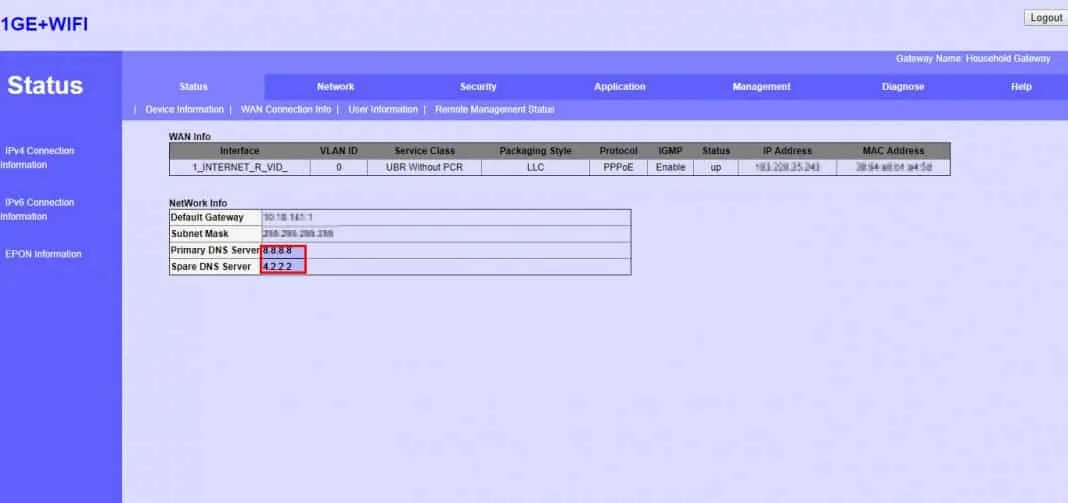
Maintenant, vous verrez la page d’accueil du routeur. Selon le mode du routeur, vous devez vérifier l’ onglet Réseau sans fil ou Réseau . Vous y trouverez les options pour les entrées DNS 1 et DNS 2. Vous pouvez y mettre à jour la nouvelle adresse DNS si vous souhaitez la modifier.
Meilleurs serveurs DNS publics gratuits
Votre FAI vous fournit un serveur DNS par défaut, ce qui entraîne souvent diverses erreurs Web. De plus, les serveurs DNS attribués par le FAI entraînent également un ralentissement de la vitesse d’Internet.
Par conséquent, si vous souhaitez une meilleure vitesse et une meilleure sécurité, il est recommandé de passer aux serveurs DNS publics. De nombreux serveurs DNS publics gratuits sont disponibles et offrent une meilleure vitesse de navigation et une meilleure sécurité.
Certains serveurs DNS publics gratuits peuvent même débloquer le contenu bloqué sur le Web.
Comment changer de serveur DNS sous Windows et Android ?
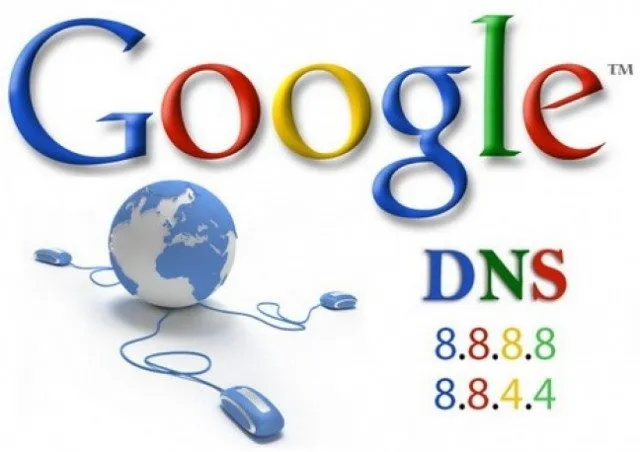
Si vous utilisez un système d’exploitation Windows, lisez notre article – Comment remplacer le DNS par défaut par le DNS Google pour un Internet plus rapide.
Pour les utilisateurs d’Android, nous recommandons cet article : 10 meilleures applications de changement DNS pour Android. Dans cet article, nous avons partagé quelques meilleures applications Android pour changer le serveur DNS sur Android.
Voici quelques méthodes simples pour connaître le serveur DNS utilisé sur vos appareils. Si vous avez besoin de plus d’aide sur ce sujet, n’hésitez pas à en discuter avec nous dans les commentaires. Et si vous trouvez ce guide utile, n’oubliez pas de le partager avec d’autres.




Laisser un commentaire